
So ändern Sie den Hintergrund durch Ausschneiden von Fotos in PS: 1. Öffnen Sie das Materialbild. 2. Verwenden Sie das Schnellausschneidewerkzeug, um den Gesamtumriss des Charakters auszuwählen. 3. Passen Sie das Bild an, indem Sie die Kanten anpassen ; 4. Kopieren Sie es und fügen Sie es in das neue Hintergrundbild ein. Das ist es.

Die Betriebsumgebung dieses Artikels: Windows 7-System, Dell G3-Computer, Adobe Photoshop CS6-Version.
PS ist die Abkürzung für PhotoShop. Es handelt sich um ein Pixelverarbeitungsprodukt von Adobe, das als die beste im gesamten Internet gilt Schauen wir uns die grundlegendste Funktionsweise von PS an: Schneiden Sie das Bild aus und ändern Sie den Hintergrund. Schritt 1: Öffnen Sie das Bild.
Doppelklicken Sie , um das Charakterbild und das Hintergrundbild zu öffnen. Wie in den beiden Bildern oben gezeigt:
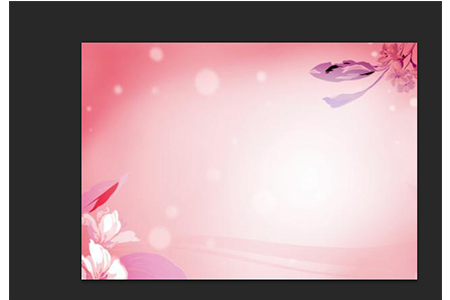
 Schritt 2: Verwenden Sie das Schnellauswahl-Tool, um das Bild auszuschneiden
Schritt 2: Verwenden Sie das Schnellauswahl-Tool, um das Bild auszuschneiden
Klicken Sie auf das [Schnellauswahl-Werkzeug] in der Symbolleiste, um den Gesamtumriss des Zeichens auszuwählen
 Schritt 3: Passen Sie die Kanten an
Schritt 3: Passen Sie die Kanten an
Charakter Klicken Sie mit der rechten Maustaste auf den Körper und wählen Sie [Kante anpassen], um die Benutzeroberfläche für die Kantenanpassung aufzurufen. Nachdem die Anpassung abgeschlossen und bestätigt wurde, kehren Sie zum Ebenenbedienfeld zurück
 Schritt 4: Kopieren und Einfügen
Schritt 4: Kopieren und Einfügen
Verwenden Sie die Tastenkombinationen Strg C zum Kopieren und Strg V zum Einfügen, um eine neue Ebene zu erhalten Fügen Sie das Hintergrundbild ein und platzieren Sie es unter Ebene 1
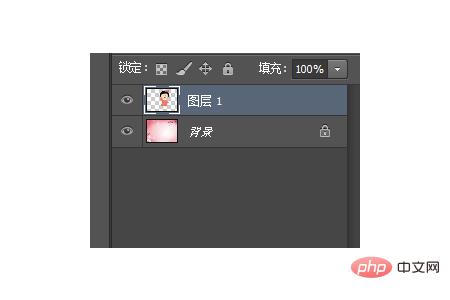
Zusammenfassung: Das Obige ist der gesamte Inhalt dieses Artikels, ich hoffe, das wird so sein allen hilfreich sein. 
[Empfohlene Kurse:
PS-Tutorial]
Das obige ist der detaillierte Inhalt vonSo schneiden Sie Bilder aus und ändern den Hintergrund in Photoshop. Für weitere Informationen folgen Sie bitte anderen verwandten Artikeln auf der PHP chinesischen Website!
 Welche Software zum Testen von Laptop-Akkus ist die beste?
Welche Software zum Testen von Laptop-Akkus ist die beste?
 Vorteile des SPS-Steuerungssystems
Vorteile des SPS-Steuerungssystems
 Was bedeutet CX im Währungskreis?
Was bedeutet CX im Währungskreis?
 Das Metaverse erkennt die zehn potenziellen Coins
Das Metaverse erkennt die zehn potenziellen Coins
 So legen Sie Linux-Umgebungsvariablen fest
So legen Sie Linux-Umgebungsvariablen fest
 Welche Währung ist USDT?
Welche Währung ist USDT?
 Detaillierter Prozess zum Upgrade des Win7-Systems auf das Win10-System
Detaillierter Prozess zum Upgrade des Win7-Systems auf das Win10-System
 Liste der Windows 10-Aktivierungsschlüssel
Liste der Windows 10-Aktivierungsschlüssel